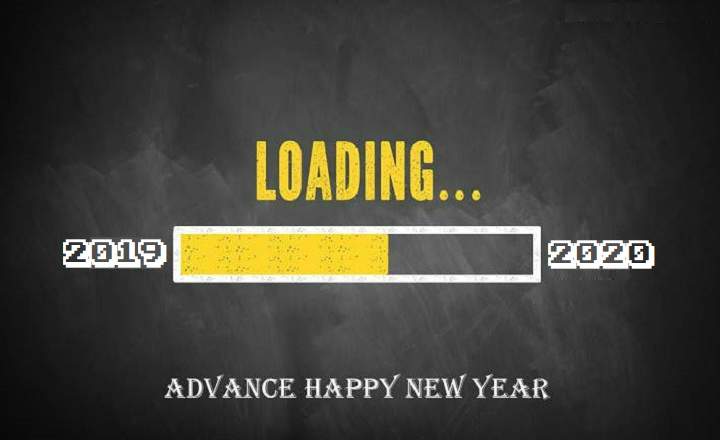দ্য ফাস্টবুট, তার মতোই এডিবি একটি টুল যা আমাদের সরাসরি পিসি থেকে একটি অ্যান্ড্রয়েড ডিভাইসের সাথে যোগাযোগ করতে দেয়। ধারণ করা কমান্ডের একটি সিরিজ যা দিয়ে আমরা ফোন বা ট্যাবলেটে অর্ডার পাঠাতে পারি, এবং তারা একটি টার্মিনাল রুট করতে এবং একটি নতুন ফার্মওয়্যার ফ্ল্যাশ করতে বা একটি থেকে এটি মেরামত করার চেষ্টা করতে উভয়ই আমাদের পরিবেশন করতে পারে ইট.
ADB এর বিপরীতে, যা আমরা পুনরুদ্ধার বা অপারেটিং সিস্টেমের অ্যাক্সেস ছাড়াই ব্যবহার করতে পারি, ফাস্টবুটের ক্ষেত্রে, আমরা সরাসরি বুটলোডার মোড থেকে এটি ব্যবহার করতে পারি অথবা যখন ADB কমান্ড কাজ করে না। একটি সত্যিকারের জীবন রক্ষাকারী এবং একটি সর্বোচ্চ হাতিয়ার, লোকেরা!
প্রথমত, নিশ্চিত করুন যে আপনি আপনার পিসিতে ডিভাইস ড্রাইভার ইনস্টল করেছেন
আমরা যদি ফাস্টবুট ব্যবহার করে কাজ করতে চাই, তাহলে পিসিতে সমস্ত অ্যান্ড্রয়েড টার্মিনাল ড্রাইভার, সেইসাথে সংশ্লিষ্ট ফাস্টবুট প্যাকেজ ইনস্টল করা গুরুত্বপূর্ণ। আপনি এই অন্য পোস্টে এটি সম্পর্কে আরও তথ্য পেতে পারেন।
ফাস্টবুটের জন্য কমান্ড এবং কাঠামোর তালিকা
ফাস্টবুট কমান্ডের সংখ্যা বেশ বড়, এবং যদিও আমরা প্রায়শই সেগুলির কয়েকটি ব্যবহার করব, তবে টুলটি যে ফাংশনগুলি অফার করে তার ইকোসিস্টেমটি জানা আকর্ষণীয়।
কিভাবে ফাস্টবুট ব্যবহার করবেন
ফাস্টবুট কমান্ড নিম্নলিখিত কাঠামো অনুসরণ করে:
ফাস্টবুট [ ]
ফাস্টবুট কমান্ড তালিকা
| হালনাগাদ | update.zip থেকে ফ্ল্যাশ ডিভাইস |
| ফ্ল্যাশল | ফ্ল্যাশ বুট + রিকভারি + সিস্টেম |
| ফ্ল্যাশ [] | একটি ফ্ল্যাশ পার্টিশনে একটি ফাইল লিখুন |
| মুছে ফেলা | একটি ফ্ল্যাশ পার্টিশন মুছুন |
| বিন্যাস | একটি ফ্ল্যাশ পার্টিশন ফরম্যাট করুন |
| getvar | বুটলোডার থেকে একটি ভেরিয়েবল দেখান |
| বুট [] | কার্নেল ডাউনলোড করে বুট করুন |
| ফ্ল্যাশ: কাঁচা বুট [] | একটি বুট ইমেজ তৈরি করুন এবং এটি ফ্ল্যাশ করুন |
| ডিভাইস | সংযুক্ত ডিভাইসের তালিকা |
| চালিয়ে যান | অটোস্টার্ট দিয়ে চালিয়ে যান |
| রিবুট | স্বাভাবিকভাবে ডিভাইস পুনরায় চালু করুন |
| রিবুট-বুটলোডার | বুটলোডারে ডিভাইস রিবুট করুন |
| সাহায্য | সাহায্য বার্তা দেখান |
বিকল্প তালিকা
| -w | ব্যবহারকারীর ডেটা, ক্যাশে এবং বিন্যাস মুছুন |
| যদি পার্টিশন টাইপ এটি সমর্থন করে। | |
| -বা | ফরম্যাট করার আগে পার্টিশন মুছে ফেলবেন না |
| -s | ডিভাইসের সিরিয়াল নম্বর উল্লেখ করুন |
| বা ডিভাইস পোর্টের পথ | |
| -l | "ডিভাইস" এর সাথে এটি ডিভাইসের পথ দেখায়। |
| -পি | পণ্য নম্বর উল্লেখ করুন |
| -গ | কার্নেল কমান্ড লাইন ওভাররাইড করুন |
| -i | একটি কাস্টম ইউএসবি এর বিক্রেতা আইডি নির্দিষ্ট করুন |
| -খ | একটি কাস্টম কার্নেলের ভিত্তি ঠিকানা নির্দিষ্ট করে |
| -n | নন্দ পৃষ্ঠার আকার নির্দিষ্ট করুন। ডিফল্ট: 2048 |
| -এস [কে|এম|জি] | এর থেকে বড় ফাইল স্বয়ংক্রিয়ভাবে বাতিল করে |
| নির্দেশিত আকার। নিষ্ক্রিয় করতে 0। |
এগুলি ছাড়াও আমাদের অন্যান্য কমান্ড রয়েছে, যেমন:
ফাস্টবুট OEM আনলক (বুটলোডার আনলক করতে)
ফাস্টবুট OEM লক (বুটলোডার লক করতে)
ব্যবহারকারীর নির্দেশিকা: ফাস্টবুটের সাথে নিজেদেরকে পরিচিত করার জন্য কয়েকটি ব্যবহারিক উদাহরণ
কমান্ড লঞ্চ করা শুরু করার আগে, প্রথম জিনিসটি নিশ্চিত করতে হবে যে ফাস্টবুট অ্যান্ড্রয়েড ফোনটি সনাক্ত করেছে যা আমরা এইমাত্র পিসির সাথে সংযুক্ত করেছি। এটি করার জন্য, আমরা নিম্নলিখিত কমান্ডটি চালু করি:
ফাস্টবুট ডিভাইস
সবকিছু সঠিকভাবে চলে গেলে, আমরা স্ক্রিনে আমাদের সংযুক্ত ডিভাইসের সনাক্তকরণ নম্বর দেখতে পাব। যদি এটি কিছু না দেখায় তবে এর অর্থ হল কিছু ভাল হয়নি (চালক ইত্যাদি পরীক্ষা করুন)।

আমরা যদি ফাইল এবং ইমেজ ফ্ল্যাশ করতে যাচ্ছি, এটা গুরুত্বপূর্ণ যে সমস্ত ফাইল একই পথে অবস্থিত যেখান থেকে আমরা ms-dos-এ কমান্ডগুলি চালাই।
 সমস্ত ছবি এবং ফার্মওয়্যার ফাইল "adb" ফোল্ডারে রয়েছে।
সমস্ত ছবি এবং ফার্মওয়্যার ফাইল "adb" ফোল্ডারে রয়েছে।এখান থেকে আমরা যা খুশি করতে পারি। উদাহরণস্বরূপ, আমরা নিম্নলিখিত কমান্ডগুলির সাথে একটি কাস্টম পুনরুদ্ধার ইনস্টল করতে পারি:
ফাস্টবুট মুছে ফেলা পুনরুদ্ধার – – আমরা বর্তমান পুনরুদ্ধার মুছে ফেলি
ফাস্টবুট ফ্ল্যাশ রিকভারি recovery.img – – যেখানে "recovery.img" নতুন পুনরুদ্ধারের সাথে মিলে যায় যা আমরা ফ্ল্যাশ করতে চাই

এখন যেহেতু আমাদের একটি কাস্টম পুনরুদ্ধার আছে, আমরা একটি কাস্টম রম বা একটি অফিসিয়াল ফার্মওয়্যার ইনস্টল করতে পারি। আমরা এটি নতুন পুনরুদ্ধার থেকে করতে পারি যা আমরা এইমাত্র ইনস্টল করেছি (TWRP বা অন্য কোন) বা একই ফাস্টবুট থেকে।
ফাস্টবুট ইরেজ সিস্টেম -ডব্লিউ - - আমরা সিস্টেম পার্টিশন মুছে ফেলি
fastboot বুট মুছে ফেলা - - আমরা বুট মুছে ফেলি
fastboot আপডেট romcustomizado.zip – – আমরা নতুন রম ফ্ল্যাশ করি, যেখানে "romcustomizado.zip" আমরা যে রম ইন্সটল করতে চাই তার সাথে মিলে যায়।
ফাস্টবুট রিবুট - - আমরা ডিভাইসটি পুনরায় চালু করি
এর পরিবর্তে যদি আমরা একটি রম ইন্সটল করতে চাই একটি সম্পূর্ণ মুছে ফেলা পূর্ববর্তী (তাই আমরা নিশ্চিত করি যে টার্মিনালটি হুইসলের মতো পরিষ্কার), আমরা এটি ফাস্টবুট থেকেও করতে পারি:
ফাস্টবুট ইরেজ সিস্টেম
ফাস্টবুট ডেটা মুছে দেয়
ফাস্টবুট ক্যাশে মুছে ফেলুন

এছাড়াও আমরা আমাদের Android এর ফার্মওয়্যারের কিছু অংশ বা ছবি ফ্ল্যাশ করতে পারি। আমরা একের পর এক যেতে পারি বা শুধুমাত্র আমাদের আগ্রহের একটি ইনস্টল করতে পারি:
fastboot ফ্ল্যাশ userdata data.img
ফাস্টবুট ফ্ল্যাশ সিস্টেম system.img
fastboot ফ্ল্যাশ বুট boot.img
ফাস্টবুট রিবুট

এর পরে, আমি আপনাকে একটি ব্যবহারিক উদাহরণও দিচ্ছি। অন্য দিন আমি একটি Yotaphone ফ্ল্যাশ করছিলাম, এবং অবশেষে আমি ফার্মওয়্যার তৈরি করা সমস্ত ফাইল ম্যানুয়ালি ইনস্টল করেছিলাম।
সমস্ত ফাইল ফোল্ডারের ভিতরে "ফার্মওয়্যার" ফোল্ডারে সংরক্ষণ করা হয়েছিল যেখানে আমার সমস্ত অ্যাডবি ড্রাইভার রয়েছে। কার্যকর করার জন্য কমান্ডগুলি নিম্নলিখিত ছিল (আপনি আপনার Android এর ফার্মওয়্যার তৈরি করে এমন ফাইলগুলিতে এই উদাহরণটি ঢালাই করতে পারেন):
ফাস্টবুট ফ্ল্যাশ এবুট ফার্মওয়্যার / emmc_appsboot.mbn
fastboot ফ্ল্যাশ বুট ফার্মওয়্যার / boot.img
ফাস্টবুট ফ্ল্যাশ ক্যাশে ফার্মওয়্যার / cache.img
ফাস্টবুট ফ্ল্যাশ মডেম ফার্মওয়্যার / রেডিও / নন-এইচএলওএস.বিন
ফাস্টবুট ফ্ল্যাশ sbl1 ফার্মওয়্যার / রেডিও / sbl1.mbn
ফাস্টবুট ফ্ল্যাশ আরপিএম ফার্মওয়্যার / রেডিও / rpm.mbn
ফাস্টবুট ফ্ল্যাশ tz ফার্মওয়্যার / রেডিও / tz.mbn
ফাস্টবুট ফ্ল্যাশ ইউজারডেটা ফার্মওয়্যার / userdata.img
fastboot Flash -S 512M সিস্টেম ফার্মওয়্যার / system.img
ফাস্টবুট রিবুট
আমি আশা করি যে এই ছোট টিউটোরিয়ালটি আপনাকে এই আকর্ষণীয় প্ল্যাটফর্মটি অ্যান্ড্রয়েড সম্পর্কে আরও জানতে সাহায্য করেছে এবং বরাবরের মতো, আপনি মন্তব্যের জায়গায় আপনার ইমপ্রেশন এবং ধারণাগুলি রেখে যেতে দ্বিধা করেন।
তোমার আছে টেলিগ্রাম ইনস্টল করা? প্রতিটি দিনের সেরা পোস্ট গ্রহণ করুন আমাদের চ্যানেল. অথবা আপনি যদি চান, আমাদের থেকে সবকিছু খুঁজে বের করুন ফেসবুক পাতা.